1000 FAQ, 500 tutorial e video esplicativi. Qui ci sono delle soluzioni!
Sincronizzare Google Agenda (app mobile) tramite kSync (CalDAV)
Questa guida spiega come gestire un calendario e i suoi eventi all'interno dell'app mobile Google Agenda (applicazione per smartphone o tablet iOS / Android) e/o dell'app Web Calendar Infomaniak (servizio online ksuite.infomaniak.com/calendar) mantenendo tutti i dati completamente sincronizzati grazie all'app mobile Infomaniak kSync (applicazione per smartphone o tablet Android).
Premessa
- Consultare questa altra guida se si desidera visualizzare un calendario Infomaniak in sola lettura su Google Agenda (app Web & mobile).
- L'inverso è possibile se si desidera visualizzare un calendario Google in sola lettura sull'app Web Calendar Infomaniak (servizio online ksuite.infomaniak.com/calendar).
- La procedura seguente consente di modificare gli eventi del calendario su entrambi i lati, ma solo sulla versione mobile dell'app Google Agenda.
- I diversi servizi offerti da Infomaniak sono tutti compatibili con i protocolli standard corrispondenti (CalDAV/CardDAV per i contatti e i calendari, ad esempio), pertanto, se si riscontra un problema con un software di terze parti, contattare direttamente l'editore o un Partner e consultare la politica di supporto nonché l'articolo 11.9 delle CGU Infomaniak.
Sincronizzare il calendario Infomaniak e il dispositivo mobile
Prerequisiti
- Scaricare l'app mobile Android Google Agenda.
- Scaricare l'app mobile Infomaniak kSync (applicazione per smartphone o tablet Android) qui:
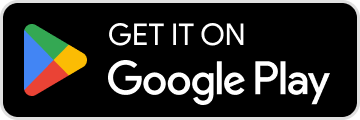
- L'applicazione kSync è disponibile anche su F-droid.
- Installare kSync.
Successivamente:
- Aprire kSync sul dispositivo Android, un assistente passo-passo vi aiuterà a configurare l'applicazione secondo le vostre esigenze.
- Autorizzare kSync ad accedere agli elementi richiesti sul dispositivo, principalmente il calendario:

- Autorizzare l'applicazione a funzionare in background per una migliore sincronizzazione (consuma più batteria).
- Accedere al proprio account utente Infomaniak:

- Attivare il calendario da sincronizzare dalla scheda CALDAV:

A questo punto, è l'applicazione nativa del dispositivo Android (Samsung Calendar, ad esempio, sui dispositivi di marca Samsung) che sarà sincronizzata e visualizzerà gli eventi del calendario Infomaniak (a volte è necessario attivare l'account sull'applicazione in questione):
Un evento aggiunto e/o modificato su una delle due interfacce sarà automaticamente sincronizzato ovunque:
Attivare il calendario su Google Agenda
Per trovare il calendario Infomaniak su Google Agenda e poter modificare i suoi eventi:
- Aprite Google Agenda sul vostro dispositivo Android.
- Premete il pulsante del menu a tre linee orizzontali ☰ in alto a sinistra dell'interfaccia.
- Premete su Impostazioni in fondo al menu:

- Premete su Gestisci account:

- Attivate l'account corrispondente al vostro calendario Infomaniak:

- Tornate alla pagina precedente e verificate che il calendario Infomaniak appaia tra gli account e modificate il colore se necessario:

- È tutto, Google Agenda è sincronizzato con il calendario Infomaniak, un evento aggiunto e/o modificato su una delle interfacce sarà automaticamente sincronizzato ovunque:


